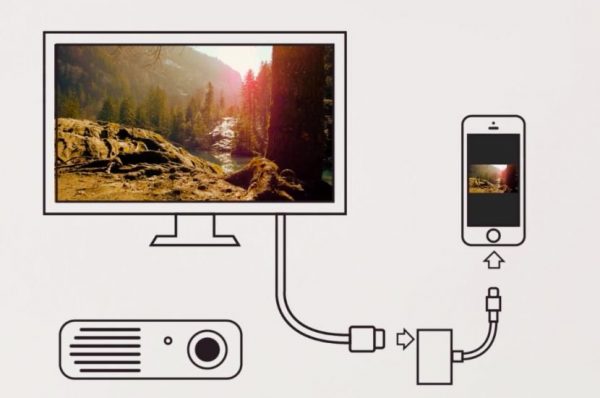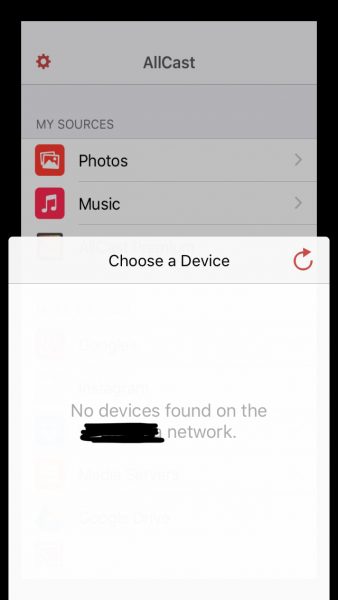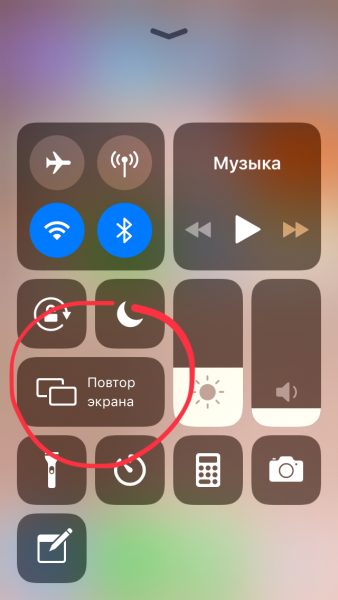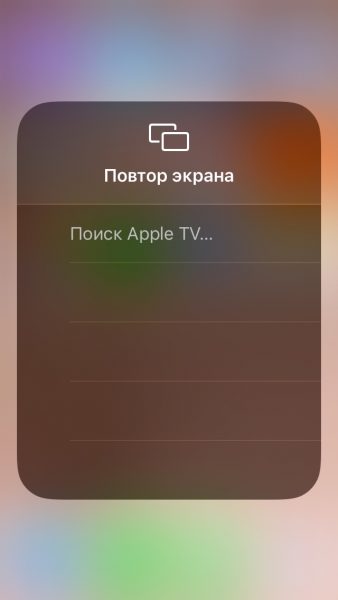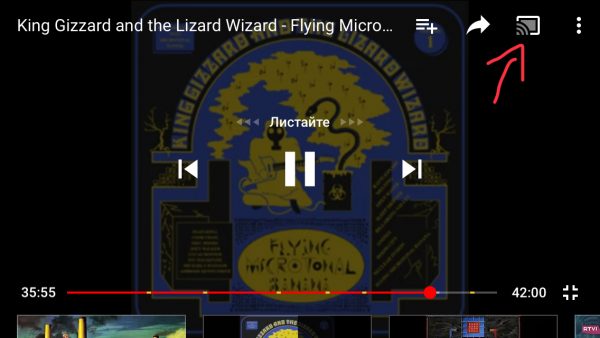У большинства iPhone отличные дисплеи, на которых можно смотреть видео и рассматривать фото. Но, согласитесь, всё-таки зачастую это удобнее делать на большом экране. Рассмотрим, как можно подключить iPhone к телевизору.
Содержание
Немного о подключении iPhone к телевизору
Начнём с того, что это почти всегда возможно. Вам необязательно иметь приставку Apple TV, чтобы подсоединить смартфон к своему телевизору (хотя её наличие сделает соединение более простым). Достаточно либо подходящих проводов (о них чуть ниже), либо любой другой приставки Smart TV.
Что же даст вам такое подключение? Вы сможете рассматривать любимые фотографии и слайд-шоу на большом экране, смотреть видео в режиме онлайн на YouTube или других потоковых сервисах, созваниваться с родными по видеосвязи и видеть их на дисплее ТВ. Такое подключение отлично подходит и для семейных посиделок, когда хочется показать близким фото с вашего недавнего отпуска, и для одиноких вечеров, когда хочется смотреть онлайн любимый сериал в обнимку с банкой мороженого.
Как подключить iPhone к ТВ
Все способы подключения смартфона к телевизору делятся на две категории — проводные и беспроводные.
С помощью кабеля
Используя кабель, вы сможете подключить смартфон прямо к телевизору, не используя никаких приставок. Вам потребуется:
- кабель HDMI или VGA (в зависимости от разъёма, который есть на вашем телевизоре. Если есть оба, лучше возьмите HDMI — качество изображения будет выше);
- для iPhone 5 и выше — переходник с VGA/HDMI на Lightning;
- для iPhone 4s и ниже — переходник с VGA/HDMI на 30-контактный Apple.
Подсоедините один конец VGA/HDMI-кабеля к телевизору, а другой — к переходнику. Вставьте кабель переходника в смартфон. Включите телевизор и выберите в меню INPUT строчку VGA или HDMI (в зависимости от того, какое подключение вы использовали).
Видео: подключение iPhone к ТВ с помощью переходника HDMI
Подключение по USB
Для подключения iPhone к телевизору по USB вам потребуется всего две вещи — обычный кабель USB-Lightning (или USB-30pin), от которого вы заряжаетесь, и телевизор с разъёмом USB.
Подключение по USB не позволяет транслировать картинку с iPhone на телевизор. Такой тип сопряжения лишь указывает телевизору, что нужно использовать смартфон как флеш-накопитель. Это означает, что так вы сможете посмотреть файлы, скачанные в хранилище вашего iPhone — например, фото или видео, загруженные из медиатеки. А вот посмотреть документы, сохранённые на iCloud или другом облачном сервисе, не получится:
- Подключите iPhone к ТВ с помощью кабеля.
- Выберите в меню телевизора пункт USB как источник.
- Подождите несколько секунд, пока устройства сопрягаются.
Беспроводное подключение
Подключиться к телевизору без проводов получится, если к вашему телевизору подключено устройство, поддерживающее потоковое вещание DLNA. К ним относятся Xbox, Roku, Amazon Fire, а также большинство приставок Smart TV. Чтобы уточнить, поддерживает ли ваше устройство стандарт DLNA, обратитесь к его спецификации или к производителю.
Этот способ подходит для iPhone 5s и выше.
Чтобы подключиться к DLNA-устройству, вам нужно, чтобы iPhone и устройство были в одной Wi-Fi сети:
- Скачайте на смартфон приложение AllCast. Оно бесплатное.
- Откройте приложение и нажмите в левом нижнем углу значок потокового вещания. Оно начнёт сканировать сеть на наличие совместимых устройств.
- Коснитесь имени нужного вам устройства. Начнётся потоковое вещание с экрана смартфона.
К Apple TV
Если у вас есть приставка Apple TV, то вы сможете вещать с телефона по протоколу AirPlay, который обеспечивает быструю и стабильную передачу данных. Как и предыдущий метод, он подходит для iPhone 5s и выше. Подключиться к приставке несложно:
- Убедитесь, что Apple TV и iPhone подключены к одной сети Wi-Fi. Приставка и телевизор должны быть включены.
- Откройте пункт управления и нажмите «Повтор экрана».
- Откроется окошко, в котором смартфон будет искать подключённые Apple TV.
- Коснитесь имени подходящего устройства. На экране телевизора появится код.
- Введите код на смартфоне.
- Готово! Устройства сопряжены. В будущем вводить код снова не придётся — достаточно просто нажимать на «Повтор экрана» или AirPlay в приложениях.
Особенности подключения к разным моделям ТВ
У всех производителей ТВ есть свои особенности, поэтому уточним, как подключать iPhone к различным моделям.
Samsung
Если у вас Samsung Smart TV, то подключаться лучше всего через приложение Mirror Cast for Samsung TV. Оно разработано специально под этого производителя, поэтому соединение получается стабильным, а баги минимизированы. Проводное подключение же осуществляют как обычно.
LG
Смарт-ТВ от LG оснащены Wi-Fi-модулем, поэтому соединить со смартфоном их проще всего через приложение, как описано выше. Но предварительно на сам телевизор нужно установить LG Smart Share. В остальном подключение стандартное.
Philips
На смарт-ТВ от Philips имеется предустановленное приложение AirScreen. Если вы его случайно удалили, восстановите его, если хотите подключить iPhone без проводов.
Проводное подключение и смарт-ТВ, и обычных ТВ от Philips абсолютно аналогично стандартному.
Видео: демонстрация подключения смартфона к Philips (немецкий)
Другие
Телевизоры от Hisense, Toshiba, Sharp, Panasonic и прочие не имеют каких-либо особых отличий в плане подключения к смартфону. Если на телевизоре есть поддержка DLNA (а это большинство современных моделей), то просто подключите его к Wi-Fi и используйте стороннее приложение, как было описано выше. Если же поддержки этого стандарта нет, воспользуйтесь проводами и выберите HDMI или VGA как источник сигнала для вашего ТВ.
В подключении iPhone к телевизору нет ничего особенно сложного. Если у вас относительно старый телевизор, то вы можете воспользоваться обычным переходником, который можно купить в крупном магазине техники. Если же устройство новое, то осуществите спряжение по Wi-Fi.